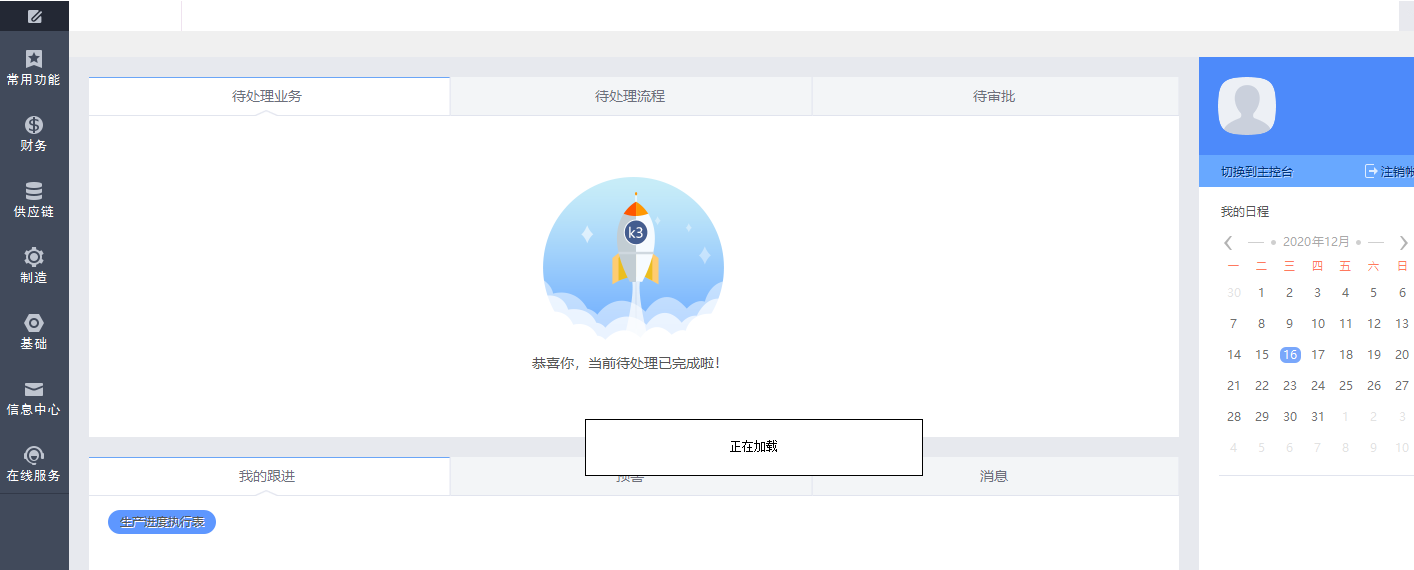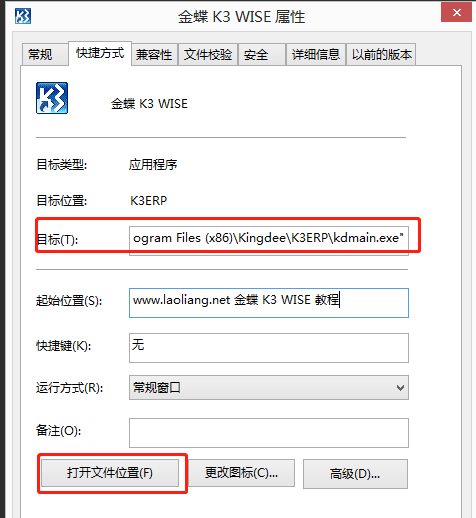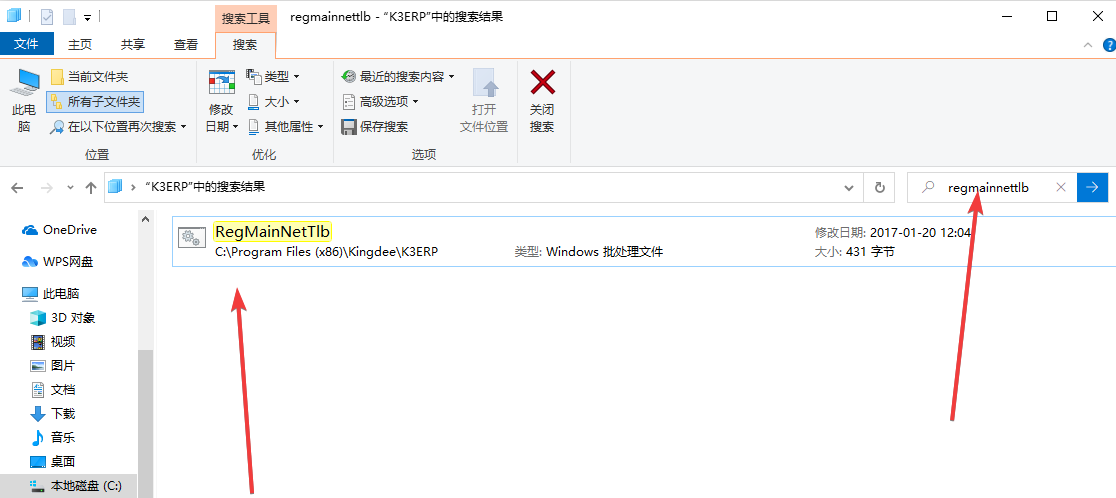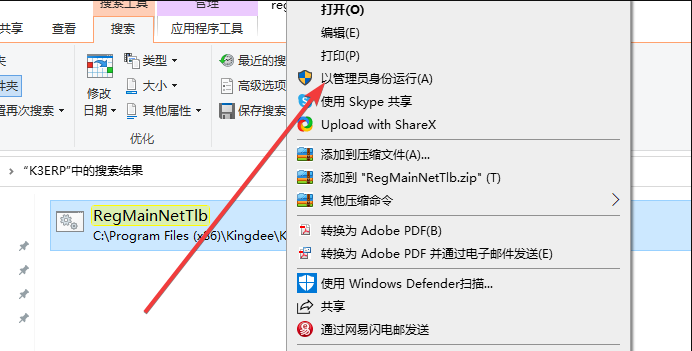登录金蝶K3WISE(13-15.x)后进入我的工作台整个界面显示空白的解决办法
[重要通告]如您遇疑难杂症,本站支持知识付费业务,扫右边二维码加博主微信,可节省您宝贵时间哦!
金蝶K3WISE后进入我的工作台整个界面显示空白出现这样的问题,一般是由于部分程序集组件没有正确注册导致;这东西没啥可说的,基本上都是组件文件;如下图所示
金蝶K3WISE后进入我的工作台整个界面显示空白解决步骤
1.打开文件位置-右键桌面金蝶k/3 wise图标,选择【打开文件位置】如下图所示
2、在右边搜索框里面输入regmainnettlb (RegMainNetTlb.bat)
3、右击regmainnettlb 以管理员身份运行即可
按照以上操作即可解决登录金蝶K3WISE后进入我的工作台整个界面显示空白的问题;
登录金蝶K3WISE后进入我的工作台整个界面显示空白延伸阅读:
方法一:
1、首先确保.NET 4.0安装了,若是64位操作系统,注意需要用32位路径下的.NET 4.0来进行文件注册,注册命令及步骤如下,先打开【开始】→【运行】,然后分别输入以下命令:
一、) C:\Windows\Microsoft.NET\Framework\v4.0.30319\regasm.exe "C:\Program Files (x86)\Kingdee\K3ERP\Kingdee.K3.BaseNet.DotNetComLib.dll" /Codebase /tlb
二、) C:\Windows\Microsoft.NET\Framework\v4.0.30319\regasm.exe "C:\Program Files (x86)\Kingdee\K3ERP\Kingdee.K3.BaseNet.MainWorkArea.dll" /Codebase /tlb
三、) C:\Windows\Microsoft.NET\Framework\v4.0.30319\regasm.exe "C:\Program Files (x86)\Kingdee\K3ERP\Kingdee.K3.BaseNet.KDNavigator.dll" /Codebase /tlb
四、) C:\Windows\Microsoft.NET\Framework\v4.0.30319\regasm.exe "C:\Program Files (x86)\Kingdee\K3ERP\Kingdee.K3.BaseNet.MsgCenterArea.dll" /Codebase /tlb
方法二:
1、使用浏览器访问http://k3help.kingdee.com/,服务工具网站下载“K/3主控台空白一键修复工具”
2、解压后运行该工具,双击打开“K3主控台空白一键修复工具.exe”程序,进入工具主界面后,单击【一键修复】按钮即可。
【说明】
1、若是WIN7/WIN8/WINDOWS 2008/WINDOWS 2012系统,在使用“方法一”时,注意通过找到C:\WINDOWS\SYSTEM32\CMD.exe,右键选择【以管理员身份运行】,然后在分别输入命令注册;在使用“方法二”时,注意也是右键选择以管理员身份运行的方式打开工具。
2、以上命令中“C:\Program Files (x86)\Kingdee\K3ERP\”路径请根据实际K3安装的路径进行修改;
问题未解决?付费解决问题加Q或微信 2589053300 (即Q号又微信号)右上方扫一扫可加博主微信
所写所说,是心之所感,思之所悟,行之所得;文当无敷衍,落笔求简洁。 以所舍,求所获;有所依,方所成!
 支付宝赞助
支付宝赞助 微信赞助
微信赞助